怎么把一个模板应用到另一个ppt(如何将一个ppt的模板应用到另外一个上面)
怎么把一个模板应用到另一个ppt
在如今数字化快速发展的时代,PowerPoint作为一种重要的演示文稿工具,广泛应用于学习、工作和生活的各个领域。无论是在课堂上展示学术成果,还是在商务会议中讲解项目进展,灵活运用PowerPoint的模板能够让演示更具专业感。本文将为您详细介绍如何将一个PowerPoint模板应用到另一个PPT文档中,为您的演示增添光彩。
应用模板的第一步是找到您想要使用的PowerPoint模板。模板通常包含预设的设计元素、图形、背景以及字体样式。在中国地区,很多网站提供免费的PPT模板下载。例如,您可以访问一些专门的资源网站,搜索合适的模板,下载后保存至本地。
下载好模板后,打开需要应用新模板的PPT文件,接下来的步骤将带您逐步实现模板应用:
第一步,打开PPT文件后,点击菜单栏中的“设计”选项。
第二步,在“设计”选项下,找到“变体”组,点击右侧的“下拉箭头”。在此处,您可以选择“浏览主题”选项。
第三步,在弹出的窗口中,导航至您下载的新模板位置,选择相应的模板文件并点击“应用”。这时,新的模板将应用到当前的PPT文稿中。
在应用新模板后,您会发现整个PPT的布局、色调以及字体都有所变化。此时,您可以进一步调整每一页的内容,以适应新模板的设计风格。
如果您在使用过程中需要使用多个文件或者不同的页面设计,还可以通过“复制幻灯片”来实现模板的重复使用。例如,您可以将源模板的特定幻灯片直接复制粘贴到新PPT中。方法非常简单,您只需右键点击源模板的幻灯片,选择“复制”,然后在新的PPT中右键点击“粘贴”即可。
需要注意的是,若您 PPT 内容较多,或者想对部分页进行个性化调整,可以通过“格式背景”的选项,单独修改某一幻灯片的背景色或图案。这种做法不仅能够保持整体一致性,还能让您的幻灯片更具特色。
在设计完成后,建议您多次预览整个PPT文稿,以确保每一部分与新模板风格的和谐统一。
为了帮助您更好地理解以上步骤,以下是一个关于PowerPoint模板应用的示意图:
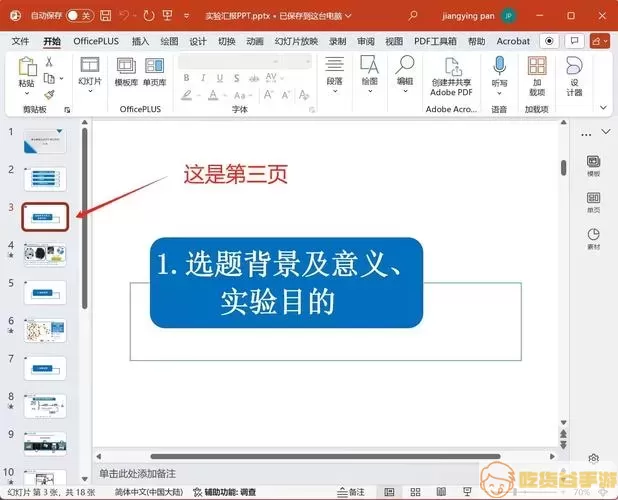
最后,您可以通过“文件” → “保存”或者“另存为”功能来保存您的工作成果。分享给同事或者朋友,以便获得意见和建议。无论是个人学习,还是团队协作,灵活运用PPT模板都是提升演示质量的有效方式。
如您在操作过程中遇到问题,可以参考以下几点技巧:确认您的PowerPoint版本与模板的兼容性,确保计算机软件的正常运行等。在不断的学习和实践中,您一定可以掌握这一技能,进而提升您的演示效果。
总之,将一个模板应用到另一个PPT文档里是一个简单却不容忽视的技巧。随着您不断掌握这些基本操作,您将能够更加灵活地运用PowerPoint,创造出引人注目的演示文稿。
另外,如果您希望寻求更多创意灵感,不妨浏览一些专业的视觉设计网站,获取更多的模板选择。通过运用这些设计理念,您的演示将更加出色、吸引眼球。
以下是另一个示意图,展示了PPT设计中可能运用的元素,帮助您激发灵感:
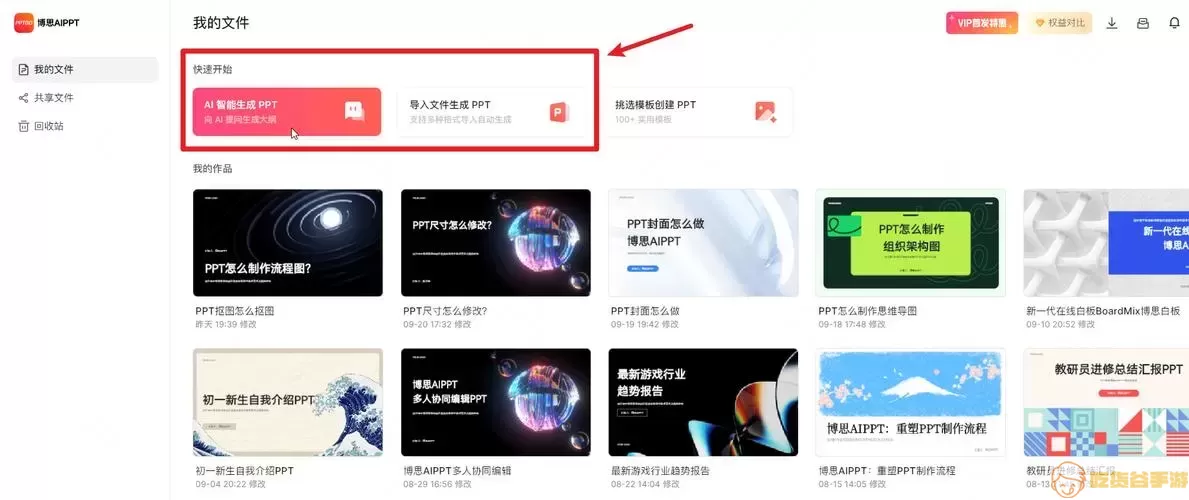
希望以上内容能够帮助您顺利地将模板应用到新的PPT中,提升您的演讲体验与效果!
